Par rapport à la sauvegarde iTunes, la sauvegarde iCloud a un avantage marqué qu'il permet aux utilisateurs de sauvegarder les appareils iOS sans fil et automatiquement sans connecter leurs périphériques à un ordinateur. Par conséquent, il est étonnant que la sauvegarde iCloud est si populaire parmi les fans d'Apple. Cependant, que parfaite iPad est, il est toujours vulnérable aux virus, dommages, et la suppression des données. Vous devez être une personne sage qui crée toujours une sauvegarde sur iTunes ou iCloud. Avec iCloud, vous pouvez facilement restaurer iPad, mais comment restaurer iPad d'iCloud sélectivement ? Lisez la suite pour trouver des réponses.
FonePaw - Récupération De Données iPhone (opens new window) vous donne beaucoup de liberté pour sélectionner les fichiers exacts que vous voulez à partir de fichiers de sauvegarde iCloud. Il prend en charge la récupération les perdus ou les supprimés comme contacts, messages, photos, vidéos, notes, calendriers, la messagerie vocale, les mémos vocaux, des rappels, des signets, etc., de toutes les versions d'iPad. En outre, il est compatible avec iOS 9.
Remarque : Pour que le logiciel FonePaw pour iOS puisse détecter votre appareil, veuillez-vous assurer que votre iPhone / iPad / iPod touch ait bien été déverrouillé.
# Récupérer données d’iCloud pour restaurer des fichiers iPad
# Étape 1 : Connectez-vous à votre compte iCloud
Exécutez le logiciel sur l'ordinateur après l'installation, et cliquez sur « Récupération De Données iPhone ». Ensuite sélectionnez l'onglet « Récupérer à partir de sauvegarde iCloud » dans les modes disponibles de récupération. Maintenant, connectez-vous compte iCloud en entrant l'identifiant Apple et mot de passe.
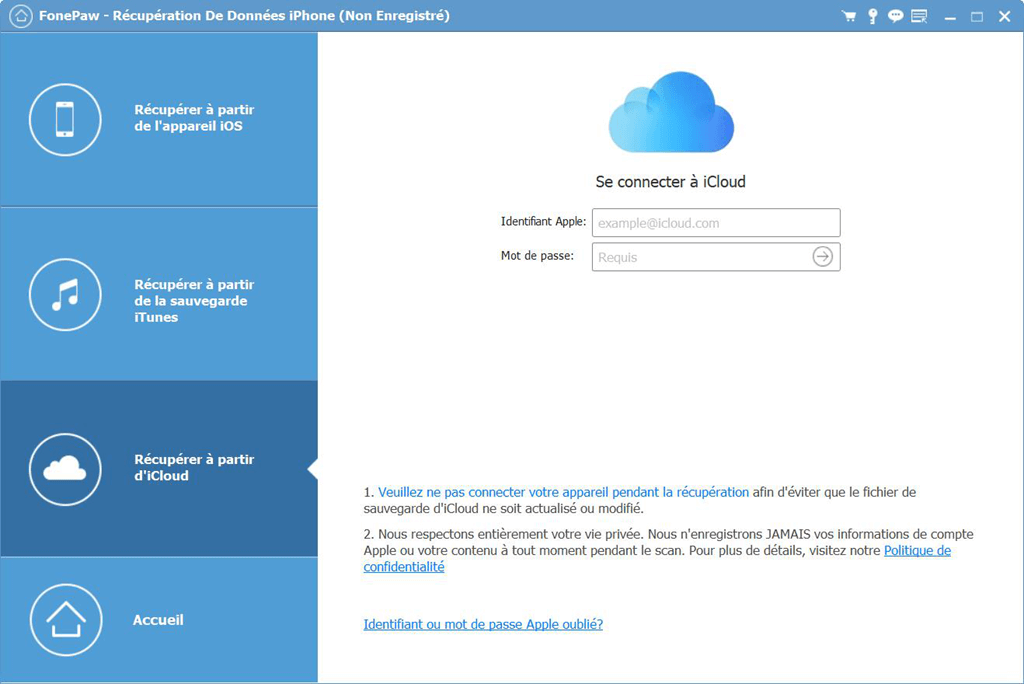
# Étape 2 : Télécharger et extraire la sauvegarde iCloud
Le programme va automatiquement afficher des fichiers de sauvegarde dans votre compte iCloud. Sélectionnez celui qui est nécessaire et cliquez sur le bouton « Télécharger » dans le menu de « État ». Une fois terminé, cliquez sur le même bouton pour commencer à extraire.
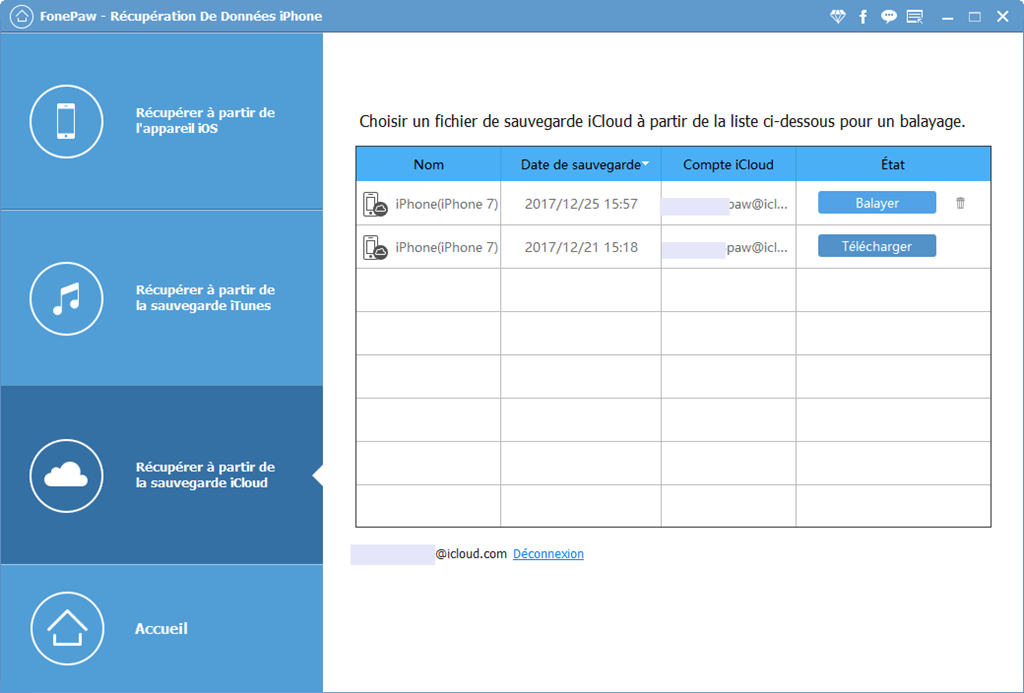
# Étape 3 : Visualiser et restaurer iPad d’iCloud
Après la numérisation, vous pouvez commencer à prévisualiser les données trouvées dans la sauvegarde iCloud. Cochez tout élément que vous voulez et tous restaurer sur votre ordinateur par le bouton « Récupérer ».
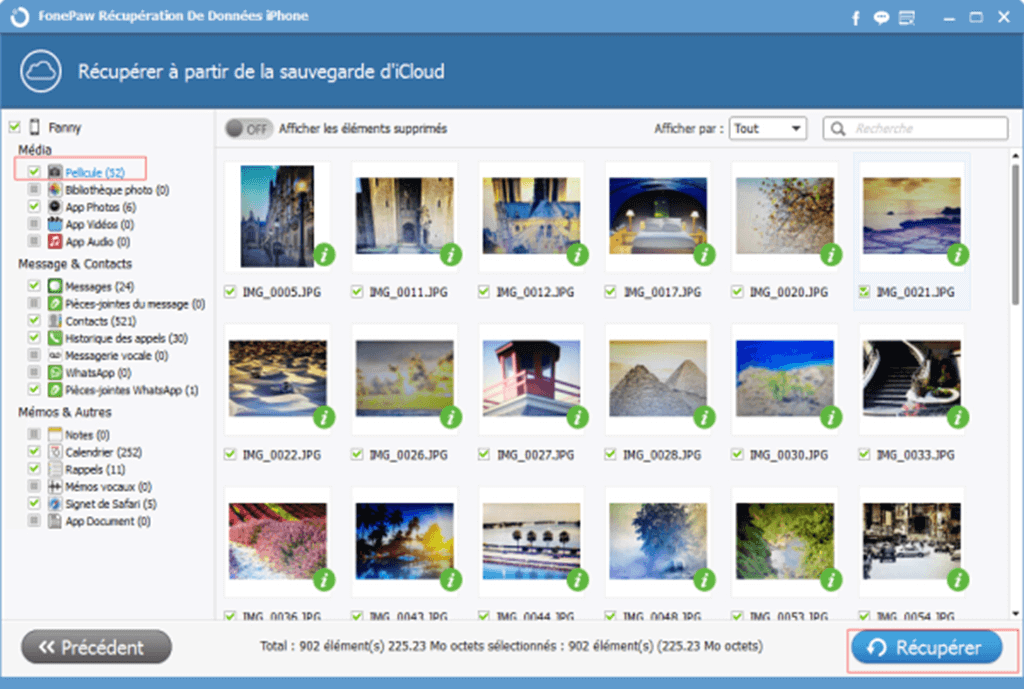
- Articles populaires
- Solutions pour récupérer les fichiers disparus après la mise à jour Windows 10
- [3 Solutions] Comment activer un iPhone désactivé ?
- Impossible d'importer des photos iPhone vers un PC (Windows 10/8/7)
- Comment capturer l'écran sur un ordinateur portable HP (Windows 7/8/10)
- 3 Méthodes pour capturer l'écran avec son interne sur Mac












